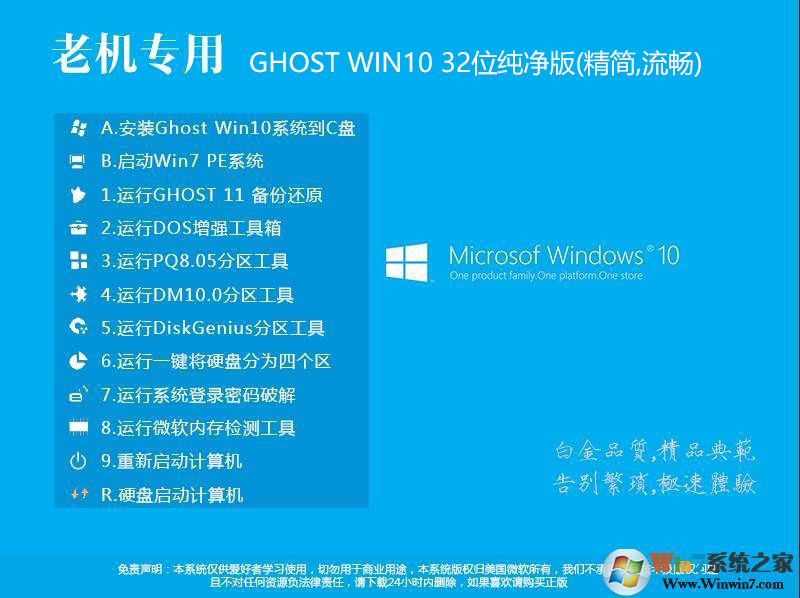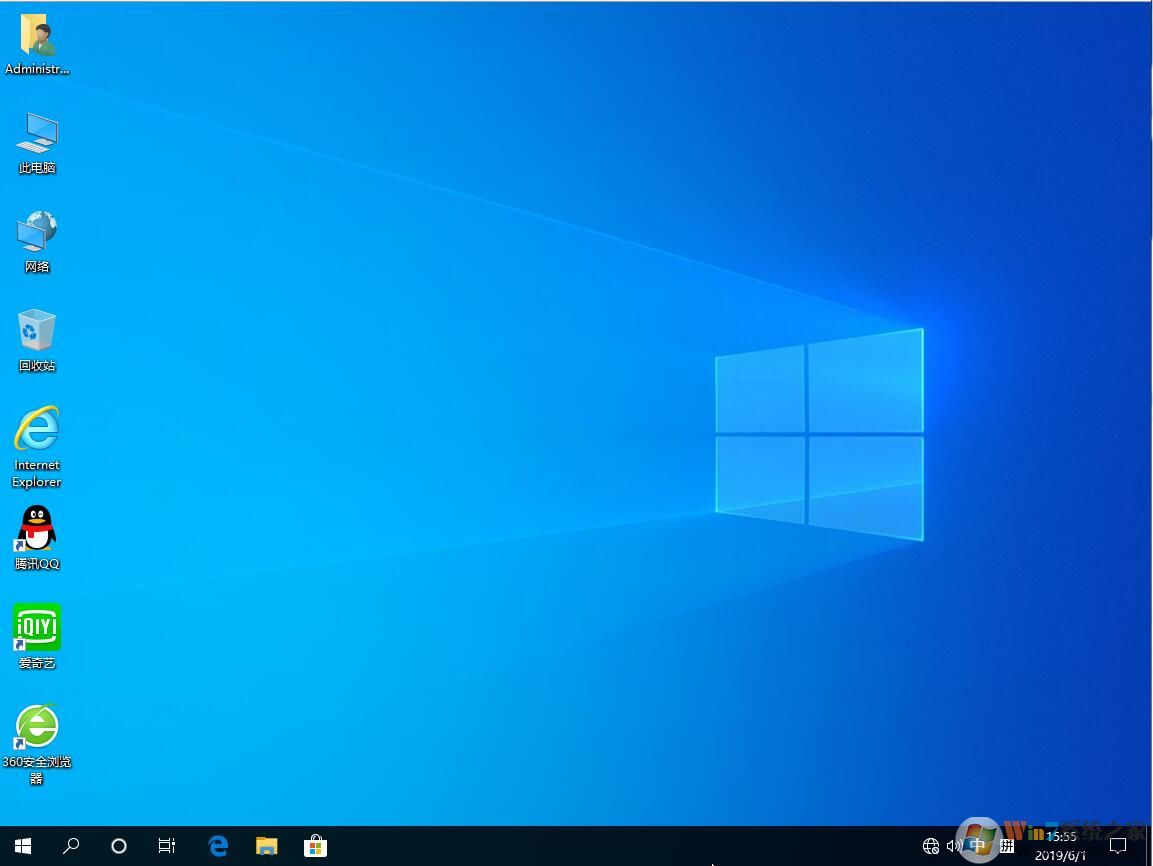
Win10 22H2纯净版系统特性:
1、完美优化各方面:注册表、启动项、任务计划程序、启动服务项、磁盘读取效率、CPU占用、内存占用、磁盘占用等等。
2、人性化设置各方面:个人资料保存在D盘,关闭IE筛选,关闭错误报告,优化Windows文件管理器等等。
3、系统增强:包含系统必备组件如DirectX、VC++ 2005-2017、.Net 4.8,Flash Player,解压缩软件等。
Win10 22H2系统纯净版本优化列表:
禁止 windows 聚焦锁屏
禁止 内置管埋员帐户批准模式
禁止 首次登录动画(自建账户版除外)
禁止 使用SmartScreen在线服务来检查IE中的网页内答
启用 在恢复时显示登录屏幕(从屏保恢复桌面)
禁止 CD烧录功能
禁用新建的“联系人”右键菜单
禁用文件、磁盘以及属性的“还原以前版本”右键菜单
禁用所有对象的“共享”右键菜单
禁用文件、目录、桌面、磁盘以及库的“授予访问权限”右键菜单
禁用目录、文件夹、所有对象的“始终脱机可用”右键菜单
禁用文件、目录、桌面、所有对象的“工作文件夹”右键菜单
Internet Explorer 其他程序从当前窗口的新选项卡打开链接
Internet Explorer 关闭建议的网站
Internet Explorer 跳过 IE 首次运行自定义设置
Internet Explorer 不保存附件的区域信息
Internet Explorer 锁定工具栏
Internet Explorer 将同时下载数目调整到 10
Internet Explorer 遇到弹出窗口时始终在新选项卡中打开弹出窗口
Internet Explorer 关闭自动更新
Internet Explorer 隐藏右上角的笑脸反馈按钮
禁止 使用 Smartscreen 在线服务检测Edge浏览器中的网员内答
禁止 偶尔在“开始”屏幕中显示建议
禁止 向Microsoft发送有关我的写作习惯的信息,以便在将来改进键入与写入功能
禁止 在锁屏界面获取更多的有趣元素、提示以及技巧
禁止 打开SmartScreen筛迭器,以检查Windows应用商店应用所使用的Web内容
禁止 收集写作文本(ink-墨迹)让Windows和小娜更好的了解你
禁止 收集通讯录让Windows和小娜更好的了解你
禁止 收集键入文本让和小娜更好的了解你
禁止 自动安装建议的应用
禁止 通过将用户的输入数据发送给Microsoft来个性化用户的语音输入、键盘输入和墨迹输入
禁止 预安装OEM应用
禁止 预安装应用
禁止使用还原系统将任务栏中的Cortana调整为隐藏(小娜版显示标志)
隐藏“任务视图”按键
自始至终在任务栏显示全部标志和通告
当任务栏被布满时从来不合拼
将客户账户(UAC)调节为从来不通告
不允许在菜单栏中显示提议
关掉在应用商城中搜索关系运用
关闭应用商品推广
关掉“应用Windows时获得方法和提议”
关掉“突显显示新安裝的程序流程”
严禁自动安装强烈推荐的程序运行
关掉游戏录制专用工具(手机游戏版打开)
登录界面默认设置开启小键盘
开启资源管理器时显示“此电脑”
显示全部文件扩展名
隐藏exe文件小巨盾
隐藏NTFS深蓝色箭头符号缩小标志
建立快捷方式图标时不加上“快捷方式图标”文本
收拢资源管理器功能分区
严禁全屏播放
资源管理器对话框降到最低时显示详细相对路径
快速访问不显示常见文件夹名称
快速访问不显示最近使用的文档
将语言栏隐藏到任务栏
隐藏语言栏上的协助按键
在桌面上显示“此电脑”
在桌面上显示“垃圾回收站”
在桌面上显示“操作面板”
隐藏资源管理器对话框中的库
隐藏资源管理器对话框中的网址收藏夹
隐藏资源管理器对话框中的可移动终端
禁止使用exe文件的“兼容模式习题的搜索与解答”鼠标右键菜单
禁止使用硬盘的“开启bitlocker“鼠标右键菜单
禁止使用硬盘的“以便携式方法开启“鼠标右键菜单
微软拼音默认设置为英语键入
关掉微软拼音云计算技术
Windows升级不包括驱动软件
Windows升级不包括恶意程序删除工具
Windows升级调节为“不查验升级”
文本文档开启自动换行
记事本始终显示状态栏
关闭远程协助
禁用程序兼容性助手
禁用远程修改注册表
禁用错误报告
禁用家庭组
禁用客户体验改善计划
Windows Media Player 不显示首次使用对话框
启用 Windows 照片查看器
蓝屏时自动重启
关闭休眠
关闭快速启动
禁用组件堆栈
禁用账号登录日志报告
系玄参配置要求:
Win10 2004系统安装方法:
硬盘安装
情况一:MBR模式安装(适合原本是Win7,或是GHOST系统的机型)
硬盘安装(无光盘、U盘,推荐)详见:
将下载的ISO系统镜像文件解压到除系统盘(默认C盘)外的其他盘根目录,例:(D:\),右键以管理员身份运行“安装系统.exe”;

选择列表中的系统盘(默认C盘),选择“WIN7SP1.GHO”映像文件,点击执行。会提示是否重启,点击是,系统将自动安装。

情况二:UEFI+GPT安装(适合原本预装Win10的机型)详细:笔记本自带Win10 UEFI+GPT硬盘重装Win10系统方法
1、打开硬盘安装器,如下图,Win10建议右键管理员身份运行(运行前一定要先关闭杀毒软件)

2、点击 一键重装系统选项,如下红色框所示;

4、选择你的Win10系统GHO镜像文件;

5、由于是UEFI环境,需要联网下载WINRE恢复环境;我们等待一下即可

6、下载完成,重启后会开始系统恢复操作;
 、
、
7、重启后系统安装开始

之后就是完美的安装完毕,进入Win10系统啦,到此UEFI+GPT模式下安装Win10系统成功。
二、U盘安装Win10
1、制作一个U盘启动盘(U盘启动盘制作方法)
2、把win10系统解压后的Win10.GHO进入到U盘中
3、开机按,F12、ESC、F9、F11等启动快捷键从U盘启动并进入PE系统(不同的电脑启动快捷键不同)
4、进入到WINPE 系统之后一键装机开始安装Win10。
小贴示:
Win10安装好之后会感觉有点慢?那是因为Win10安装之后即会搜索更新、驱动更新并安装,过程会在几十分钟,之后就可以很流畅了。
如何关闭驱动自动更新?新版Win10两步关闭驱动自动更新
免责条款
本Windows系统及软件版权属各自产权人所有,只可用于个人研究交流使用,不得用于商业用途,且系统制作者不承担任何技术及版权问题,请在试用后24小时内删除。如果您觉得满意,请购买正版!




![【Win10系统纯净版下载】Win10纯净专业版64位[永久激活]v2023](http://www.winwin7.com/uploadfile/2022/0222/20220222075947514.jpg)